En af de mest anvendte funktioner på hver Windows 10-pc er en kopier / indsæt-funktion. Dette er en enkel, men kraftfuld funktion, og du kan forbedre den yderligere ved hjælp af enhver Clipboard-manager.
Hvis du af en eller anden grund ikke kan kopiere eller indsætte i Windows 10, skal du se på en af vores tidligere artikler for at finde en løsning.
Når du kopierer tekst eller et billede, placeres det i dit udklipsholder, og du bruger de data, der er gemt i udklipsholderen, til at indsætte det yderligere.
Brug af værktøjer som udklipsholderne giver dig mulighed for nemt at se alle de data, du har kopieret i de sidste par dage, og vælge det fra udklipsholderen, hvis du har brug for det igen.
Udklipsholderadministratorer er ret nyttige, og hvis du kopierer og indsætter data regelmæssigt, kan du være interesseret i en Windows 10 udklipsholderadministrator.
Hvad er det bedste værktøj til udklipsholderhåndtering til Windows 10?
1Komfort udklipsholder

Comfort Clipboard er en ekstremt praktisk software, der holder dine klippede data altid klar til brug.
Det har mange funktioner, som anden udklipsstavssoftware ikke gør, især 'autosave' -funktionen, som er meget nyttig, hvis du slukker for din computer og har brug for dine klippede data fra den sidste session efter genstart - du kan finde dem i programmet.
Der er mange nyttige muligheder i Pro-versionen: datakryptering, skjulning af klippede adgangskoder, hotkey-tildeling, redigering af tekstfragmenter og mange flere.
Vi anbefaler dig dette værktøj ikke kun for dets fantastiske pris og funktioner, men også for dets prøveversion, høje sikkerhedsniveau og kompatibilitet med alle versioner af Windows.
Comfort Software tilbyder også et fantastisk skærmtastatur, som du nemt kan bruge på hver Windows 10-pc eller bærbar computer.
Et andet godt værktøj er Comfort Keys Pro, som giver dig mulighed for at tilpasse funktionerne på knapperne på dit tastatur. Vi anbefaler dig at kontrollere dem.

Komfort Clipboard Pro
Den bedste udklipsholder til at holde dine data organiseret og altid klar til brug. Prøv det nu! Gratis prøveversion Besøg webstedet 2UdklipsholderFusion
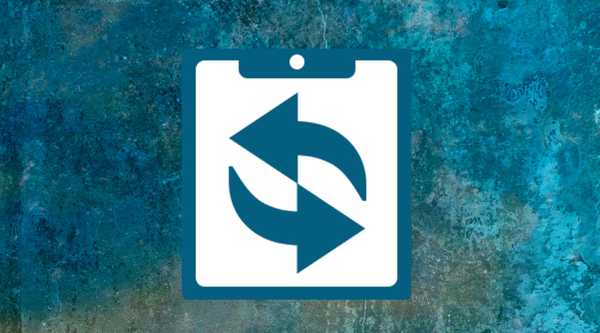
Denne funktion er yderst nyttig, hvis du kopierer tekst fra et program til et andet, fordi det fjerner formatering, hvidt mellemrum og HTML-tags, hvilket efterlader dig bare med tekst.
ClipboardFusion leveres også med en tekstudskiftningsfunktion, der giver dig mulighed for nemt at finde og erstatte alle forekomster af en bestemt tekststreng i din Clipboard-manager.
For at gøre dit job hurtigere understøtter dette værktøj en bred vifte af genvejstaster, så du nemt kan skrubbe tekst eller slå synkronisering til ved hjælp af en enkelt genvejstast.
Takket være funktionen Udklipsholdereksempel kan du nemt se en forhåndsvisning af ethvert billede, der kopieres til udklipsholderen.
Ud over billeder fungerer denne funktion også med HTML-farvekoder, så hvis du er en webdesigner, vil du sandsynligvis kunne lide denne funktion.
Det er også værd at nævne, at ClipboardFusion fuldt ud understøtter makroer, og du kan oprette alle mulige slags makroer ved hjælp af C #.
Denne udklipsholder manager understøtter også synkronisering af udklipsholder, men dette er en premiumfunktion, der kræver, at du køber en licens.
Efter køb af en licens kan du problemfrit synkronisere alle dine udklipsholderposter med andre computere og endda mobile enheder.
ClipboardFusion er en simpel Clipboard-manager med visse avancerede funktioner. En funktion, der adskiller denne applikation fra resten, er dens evne til skrubning af tekst. 
UdklipsholderFusion
Tekstskrubning, udskiftning af tekst, genvejstaster er nogle af de fantastiske funktioner, dette værktøj har at tilbyde. Hent den nu! Gratis prøveversion Besøg webstedet 3ClipCube

En anden freeware og let udklipsholder manager på vores liste er ClipCube.
Dette værktøj leveres med en visuelt tiltalende grænseflade, og ud over at være en Clipboard-manager fungerer dette værktøj også som en notataking-app.
Dette er en enkel og hurtig applikation, der giver dig mulighed for nemt at redigere dine tidligere poster for at foretage de nødvendige ændringer.
Vi skal nævne, at ClipCube er et simpelt program med en simpel brugergrænseflade, og vores eneste klage er manglen på en søgefunktion i vinduet Direkte indsættelse.
Denne app er muligvis ikke så kompleks som de forrige på vores liste, men den gør stadig et godt stykke arbejde.
⇒ Få ClipCube
4Ethervane Echo
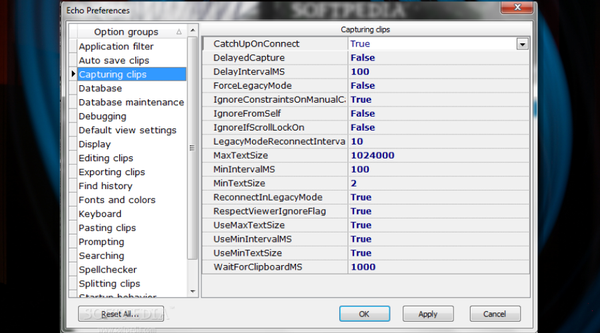
Ethervane Echo er en af de ældre Clipboard-ledere, og som sådan mangler den nogle af de funktioner, som andre poster på vores liste har.
Mest bemærkelsesværdigt mangler dette værktøj en Quick Paste-funktion, der giver dig mulighed for nemt at søge gennem din udklipsholderhistorik.
En anden begrænsning af denne software er manglen på understøttelse af ikke-tekstdata, hvilket betyder, at du ikke kan gemme nogen billeder.
Det er værd at nævne, at Ethervane Echo kommer med en hurtig søgning, der giver dig mulighed for let at søge gennem din udklipsholderhistorik.
Derudover leveres dette værktøj med avancerede filtre, så du kan sortere udklipsholderhistorik efter tid eller endda efter de anvendte applikationer for at organisere dit udklipsholder.
Ethervane Echo er ikke blevet opdateret på et stykke tid, og da det savner nogle vigtige funktioner, er det måske ikke den bedste Clipboard-manager, men hvis du leder efter en Clipboard-manager med avanceret filtrering og enkel funktionalitet, kan Ethervane Echo muligvis være perfekt til dig.
⇒ Få Ethervane Echo
5Formskifter

ShapeShifter kaldes også en udklipsholderforlænger snarere end en udklipsholder, fordi det bare forbedrer funktionaliteten på dit udklipsholder.
I modsætning til andre udklipsholderadministratorer kræver denne ikke, at du bruger nye genveje, og du kan udføre alt hvad du skal gøre ved at bruge Ctrl + C og Ctrl + V genveje.
Det er også værd at nævne, at ShapeShifter understøtter en bred vifte af data, herunder tekst, HTML, videoer, billeder og endda filer, i modsætning til nogle andre udklipsholderadministratorer på vores liste.
For at kopiere og indsætte data ved hjælp af dette værktøj, skal du bare trykke og holde Ctrl + V-genvejen et stykke tid, og du vil se din udklipsholderhistorik tilgængelig. For at indsætte data skal du bare vælge data fra din historie og slippe Ctrl + V-tasterne.
Hele processen er strømlinet, så det føles ret naturligt, da du ikke behøver at bruge nye genveje.
Derudover kan du indsætte data ved at vælge dine historikposter fra proceslinjens ikon. Denne metode virker lidt ineffektiv, og vi antager, at de fleste brugere fortsætter med at bruge genvejstasterne.
Selvom ShapeShifter er et innovativt værktøj, har det ikke en søgefunktion, som efter vores mening er en stor fejl.
Heldigvis arbejder udviklingsteamet hårdt med dette værktøj, så vi kan muligvis se denne funktion tilføjet i en af de kommende versioner.
⇒ Få ShapeShifter
6Red mig
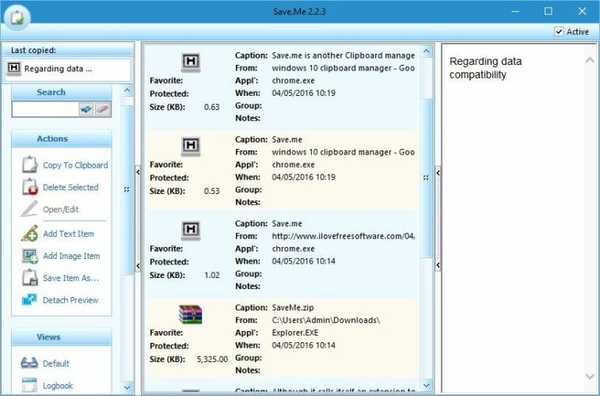
Save.me er en anden Clipboard-manager, der giver dig mulighed for nemt at få adgang til din Clipboard-historie og kopiere de nødvendige data.
Med hensyn til datakompatibilitet understøtter dette værktøj billeder, tekst og filer, ligesom ShapeShifter.
Vi er nødt til at nævne, at den største fejl ved Save.me er manglen på Quick Paste-funktion samt mangel på genvejssupport.
Dette værktøj giver dig mulighed for at organisere din udklipsholderhistorik, og takket være den indbyggede søgefunktion kan du nemt finde det, du har brug for med blot et par klik.
Få Save.me
7ArsClip
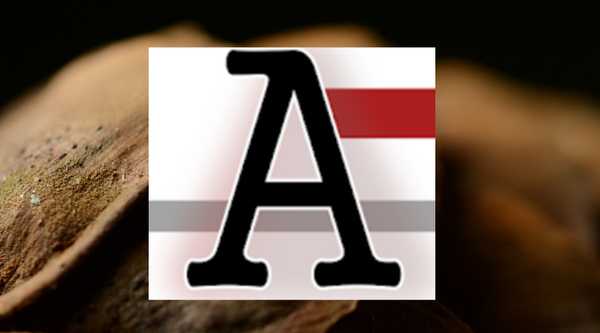
Ligesom andre poster på vores liste er ArsClip en anden let og gratis udklipsholder. Dette værktøj leveres med Quick Paste-funktion, så du nemt kan se din udklipsholderhistorik bare ved at trykke på en tastaturgenvej.
Derudover kan du også se din udklipsholderhistorik ved at holde højre museknap nede.
Din udklipsholderhistorik sorteres efter applikation, så du nemt kan finde det, du har brug for.
Hvis du har brug for at søge efter bestemte data, kan du gøre det ved hjælp af søgefunktionen. Søgefunktionen er dog ikke tilgængelig lige fra vinduet Hurtig indsættelse, og du skal udføre nogle få ekstra klik, før du kan bruge den.
⇒ Få ArsClip
8Clipjump

Clipjump tilbyder ikke en rig og brugervenlig grænseflade, men den mangler bestemt ikke funktionalitet.
Dette værktøj leveres med handlingstilstand, som du bruger til at få adgang til indstillinger og avancerede funktioner.
Vi skal nævne, at Clipjump understøtter tekst, billeder og endda filer, og for at indsætte bestemte data skal du bare fortsætte med at trykke på Ctrl + V for at navigere gennem din udklipsholderhistorik.
Du kan også indstille flere forskellige kanaler og give hver kanal sin egen udklipsholderhistorik, så du bedre kan organisere dine data.
Clipjump er et avanceret værktøj, og det har en indlæringskurve, så du bliver nødt til at bruge lidt tid på det, før du mestrer alle dets skjulte funktioner.
⇒ Få Clipjump
9CLCL
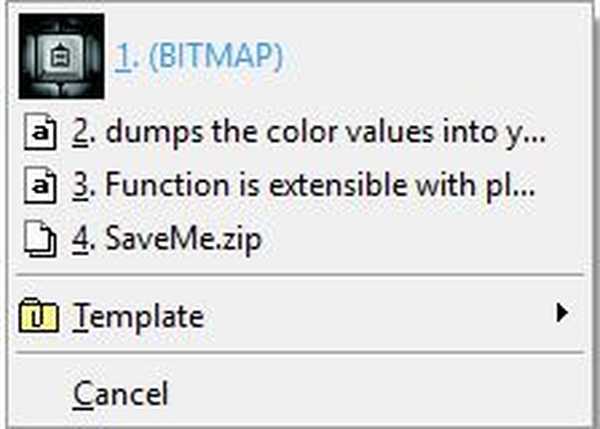
CLCL er en anden let og gratis udklipsholder til Windows 10.
Dette værktøj leveres med en ydmyg brugergrænseflade, og selvom det ikke tilbyder en søgefunktion, gemmer det data, billeder og tekst på dit udklipsholder.
Dette værktøj er let at bruge og for at få adgang til din udklipsholderhistorik skal du bare trykke på tastaturgenvejen og vælge et element fra listen eller bruge en tastaturgenvej til at tilføje det.
Få CLCL
10ClipTray
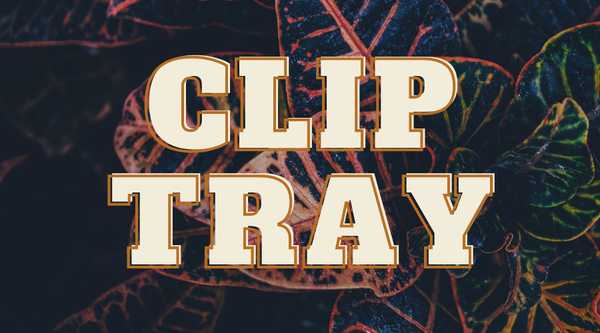
ClipTray er en lille og simpel udklipsholder, der kan gemme tekst, billeder og filer.
Dette værktøj fungerer lidt anderledes end de andre på listen, fordi brug af genvejstasten giver dig mulighed for at vælge de ønskede data, men for at indsætte dem skal du bruge standard Ctrl + V genvej.
Dette er ikke en større fejl, men det tager et par minutter, før du vænner dig til det. Hvad angår fejlene, kan den eneste fejl i ClipTray være manglen på en søgefunktion.
⇒ Få ClipTray
11Udklipsholder
 Clipboard Master er en af de mest magtfulde Clipboard-ledere på vores liste.
Clipboard Master er en af de mest magtfulde Clipboard-ledere på vores liste.
Det understøtter tekst, filer og billeder, og takket være den indbyggede søgefunktion kan du nemt søge efter dine data.
Dette værktøj kan gemme op til 10.000 poster, og takket være funktionen Fast udklipsholder kan du gemme dine mest anvendte data for hurtigt at få adgang til dem.
Med et så stort antal understøttede poster er der et indbygget filterværktøj, der lader dig kun vise en bestemt type data, såsom tekst eller billede.
Én ekstra funktionalitet er muligheden for at oprette skærmbilleder lige fra Clipboard Master, og selvom en sådan funktion ikke er nødvendig, er den stadig en velkommen tilføjelse.
En anden funktion, som vi ikke forventede at finde i en udklipsholder, er Password Safe, der fungerer på samme måde som en adgangskodeadministrator. Denne funktion krypterer dine data og giver dig mulighed for nemt at indtaste dem uden at skrive.
Hvis du har brug for et ekstra beskyttelseslag, er der også mulighed for at tilføje en hovedadgangskode.
Clipboard Master fungerer godt som Clipboard-manager med sin filtrering og indbyggede søgefunktion, og takket være disse ekstra funktioner er det måske bare en af de bedste Clipboard-managers på vores liste.
Udklipsholderadministratorer er nyttige værktøjer, og vi dækkede nogle af de mest populære og de bedste udklipsholderadministratorer til Windows 10.
⇒ Få udklipsholder
Hvis du er på udkig efter en stærk udklipsholder, skal vores liste her være praktisk.
Hvis du har andre forslag eller anbefalinger, så lad os det vide i kommentarfeltet nedenfor.
Redaktørens note: Dette indlæg blev oprindeligt offentliggjort i maj 2016 og er siden blevet moderniseret og opdateret i september 2020 for friskhed, nøjagtighed og omfattende.
- software
- windows 10 apps
 Friendoffriends
Friendoffriends



